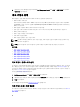Install Guide
배포 마법사 단계 6: 작업 예약
예약 작업에서는 배포 작업 일정을 설정합니다. 배포 작업 실행에 사용할 수 있는 옵션에는 즉시, 선택한 날짜 및
시간에 배포 작업이 실행되도록 예약, 배포 작업을 보류하고 수동으로 시작 등이 있습니다.
스케줄을 설정하려면 다음을 수행합니다.
1. 날짜 및 시간을 입력하여 배포 작업을 실행할 시기를 결정합니다.
a) 서버 배포 예약을 클릭합니다.
b) 캘린더 제어를 사용하여 날짜를 선택합니다.
c) 시간을 입력합니다.
* 즉시: 지금 서버 배포를 클릭합니다.
* 작업 연기: 배포 작업 생성을 클릭합니다.
* 보류: 이 옵션을 사용하면 스케줄을 수정할 수만 있고 기타 모든 배포 작업 옵션을 변경할 수 없습니
다.
2. 작업 이름 및 작업 설명 을 입력합니다.
3. 마침을 클릭합니다.
4. 이제 배포 마법사가 완료되고 작업 큐를 사용하여 배포 작업을 관리할 수 있습니다.
5. 펌웨어 업데이트가 있어야 마법사를 완료할 수 있는 비준수 서버 목록을 표시하려면 비준수 서버를 클릭합
니다
.
관련 작업:
• 배포 작업 큐를 사용하여 배포 작업 관리
작업 큐 이해
작업 큐는 다음과 같은 서버 배포 및 인벤토리 검색 작업을 관리합니다.
• 제출된 서버 배포 작업 표시
• 배포 작업 또는 인벤토리/보증 내역 큐 새로 고치기
• 현재 vCenter에 있는 Dell 서버 특성을 업데이트할 인벤토리 작업 예약
• 배포 작업 큐 항목 제거
• 클러스터 및 데이터베이스용 펌웨어 업데이트 관리
노트: 인벤토리/보증에 최신 정보가 포함되도록 하려면 인벤토리/보증 작업이 최소 1주일에 한 번 실행되도
록 예약하십시오. 인벤토리/보증 작업은 최소한의 리소스를 사용하며 호스트 성능을 저하시키지 않습니다.
이 페이지에 있는 작업은 다음과 같습니다.
• 배포 작업 큐를 사용하여 배포 작업 관리
• 인벤토리 작업 실행
• 인벤토리 작업 스케줄 수정
• 클러스터 및 데이터센터용 펌웨어 업데이트 상태 보기
배포 작업 큐를 사용하여 배포 작업 관리
배포 작업 큐를 사용하여 배포 작업을 관리하려면 다음을 수행합니다.
1. Dell Management Center에서 작업 큐 → 배포 작업을 선택합니다.
2. 배포 작업 상세정보를 업데이트하려면 새로 고침을 클릭합니다.
69